本文属于机器翻译版本。若本译文内容与英语原文存在差异,则一律以英文原文为准。
查看和编辑警报
模型控制面板显示您在 Amazon 中配置的警报 CloudWatch。您可以直接在控制面板中修改警报条件。警报条件取决于两个参数:
-
要对其发出警报的数据点:在评估期内,有多少次执行失败会引发警报。
-
评估期:评估警报状态时要考虑的最近监控执行次数。
下图显示了一系列 Model Monitor 执行的示例场景,在该场景中,我们将假设的评估期设置为 3,将要对其发出警报的数据点值设置为 2。每次监控执行后,都会计算评估期 3 内的故障次数。如果失败次数达到或超过要对其发出警报的数据点值 2,则监控器会发出警报并保持警报状态,直到在随后的迭代中,评估期内的故障次数小于 2。在图像中,当监控器发出警报或保持警报状态时,评估窗口为红色,否则为绿色。
请注意,如图中前 2 行所示,即使评估窗口大小未达到评估期 3,但如果故障次数达到或超过要对其发出警报的数据点值 2,则监控器仍会发出警报。
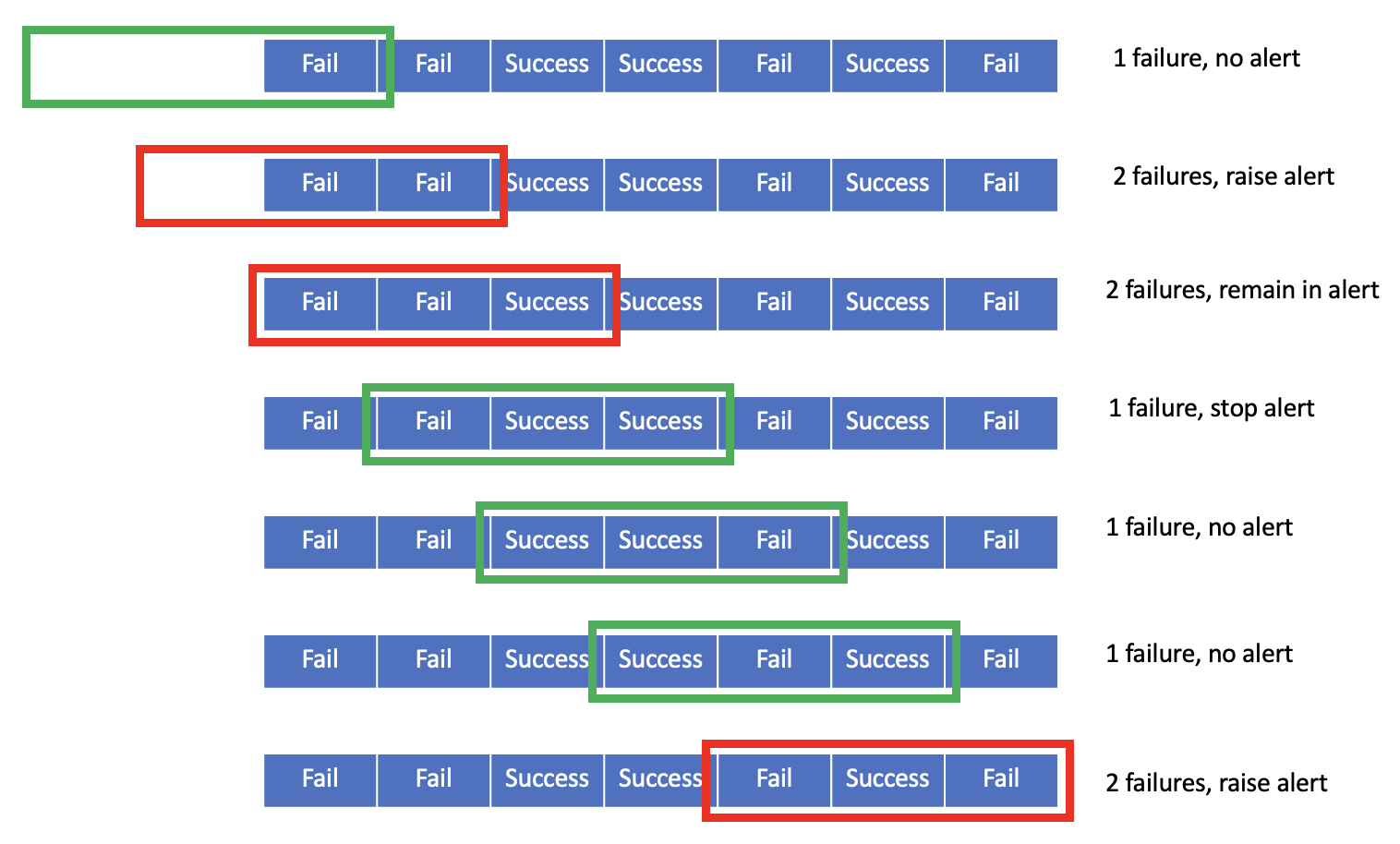
在监控器详细信息页面中,您可以查看警报历史记录,编辑现有警报条件,以及查看作业报告以帮助调试警报故障。有关如何查看监控执行失败的警报历史记录或作业报告的说明,请参阅查看警报历史记录或作业报告。有关如何编辑警报条件的说明,请参阅编辑警报条件。